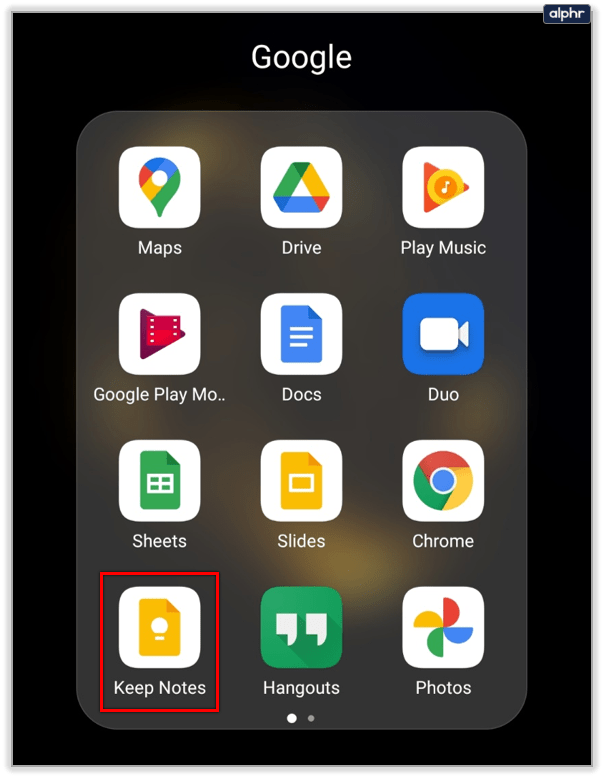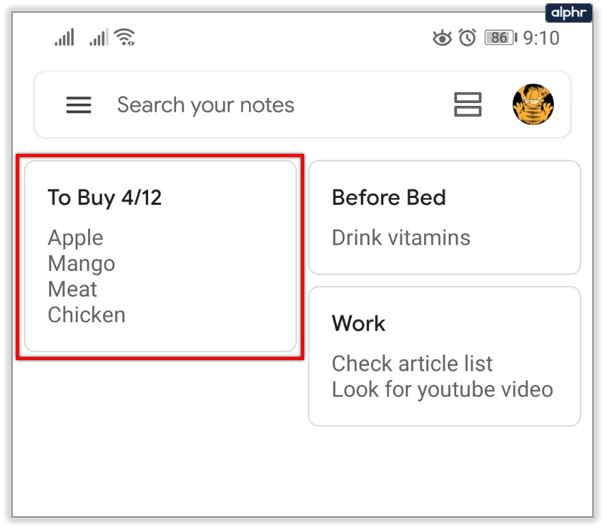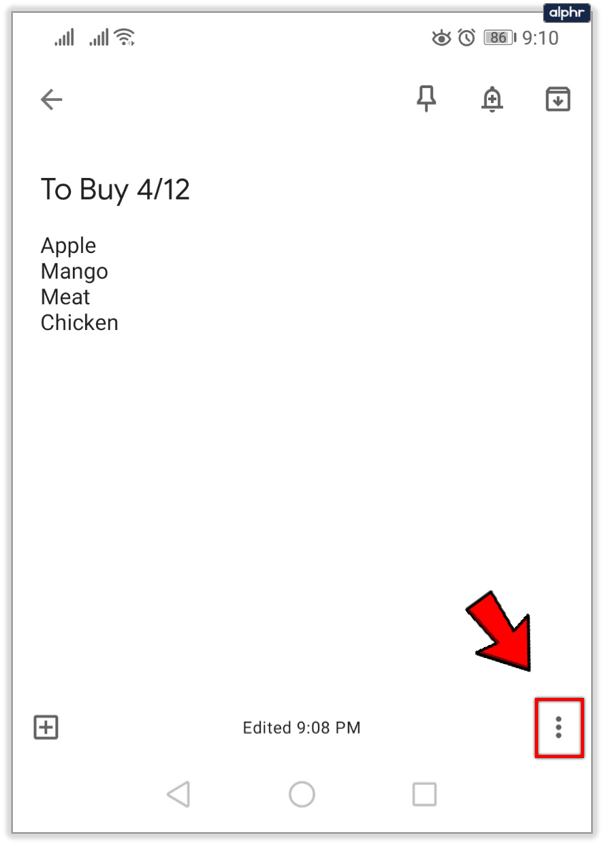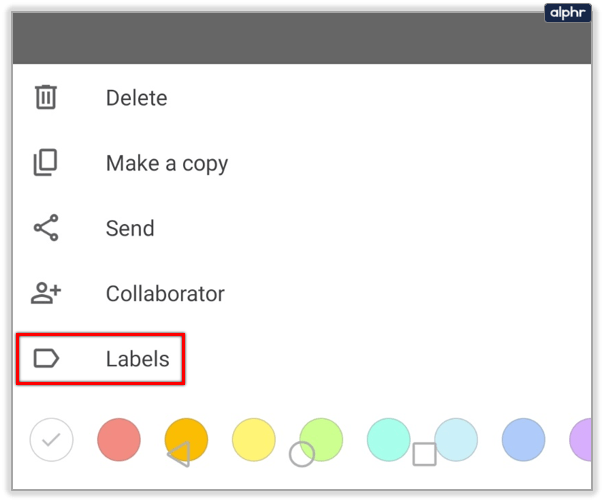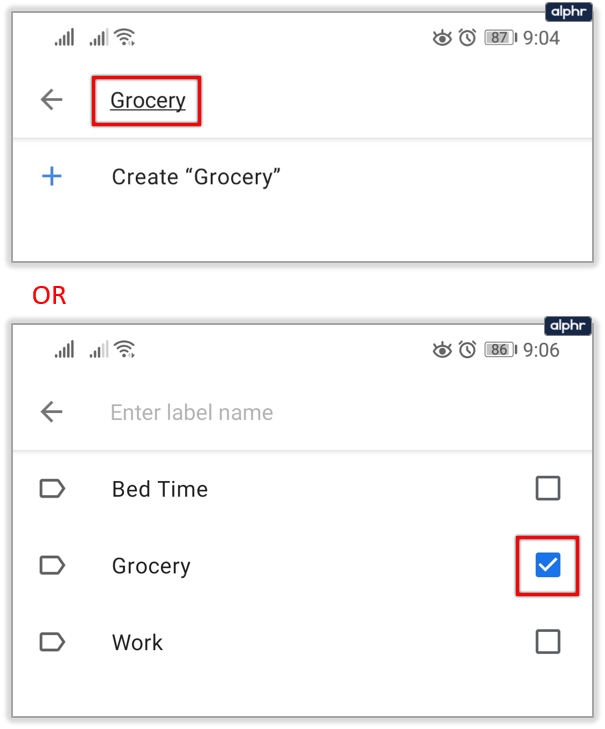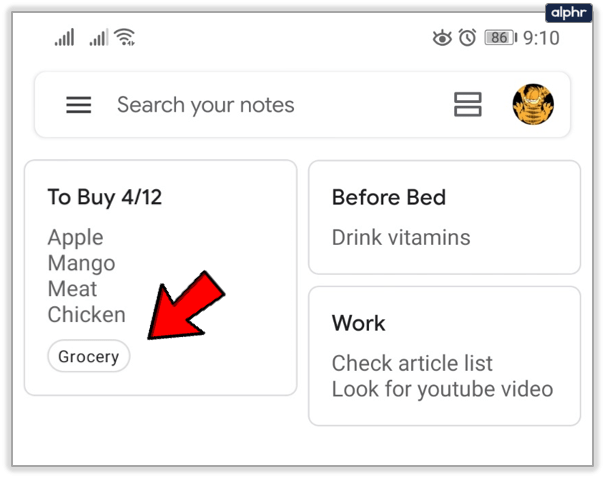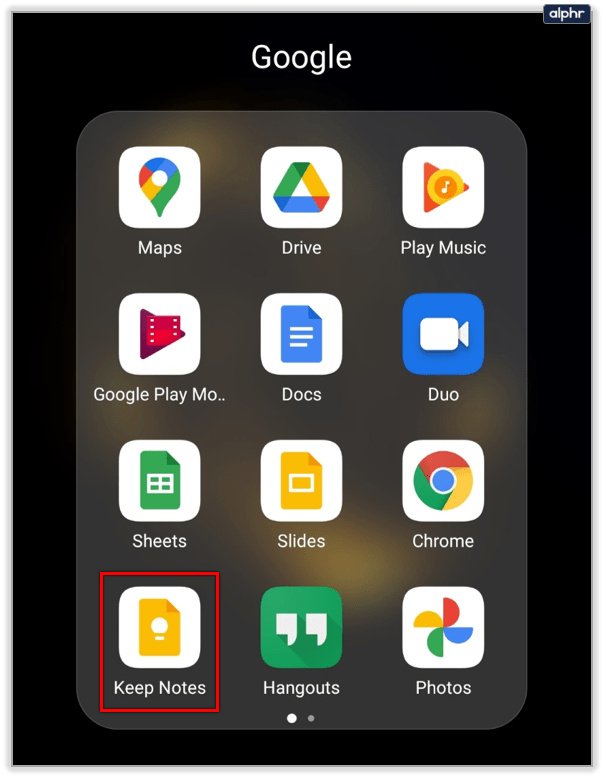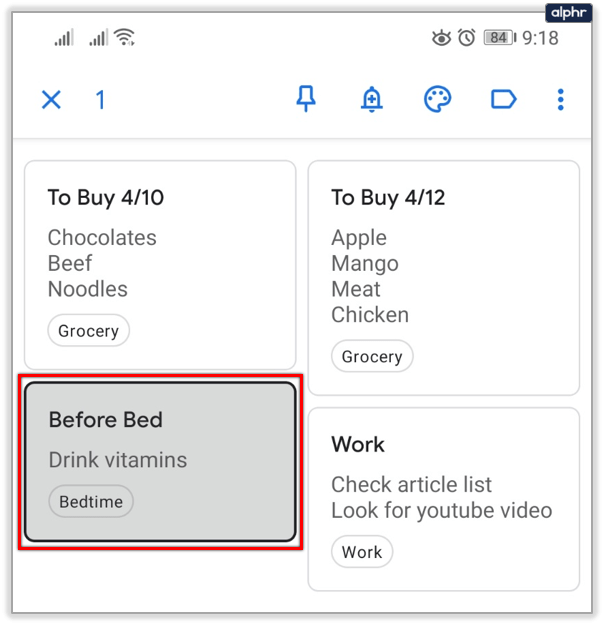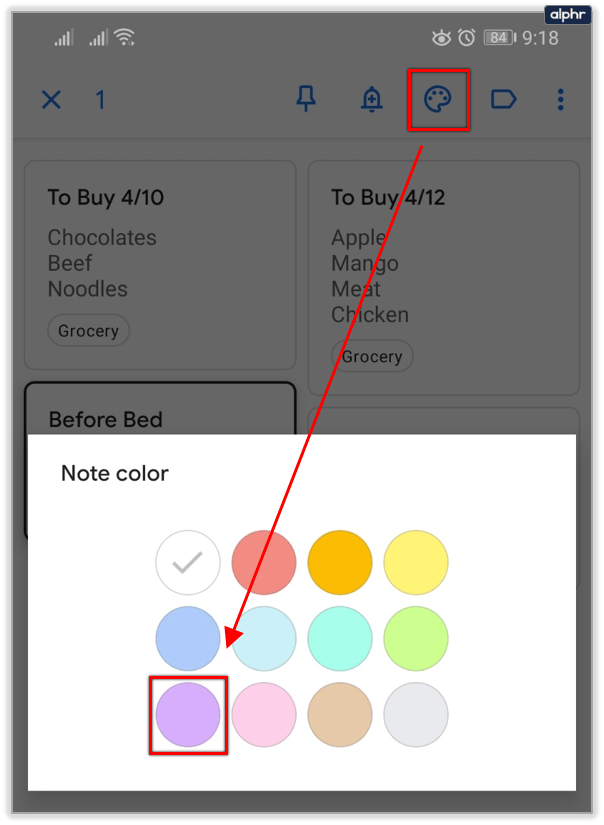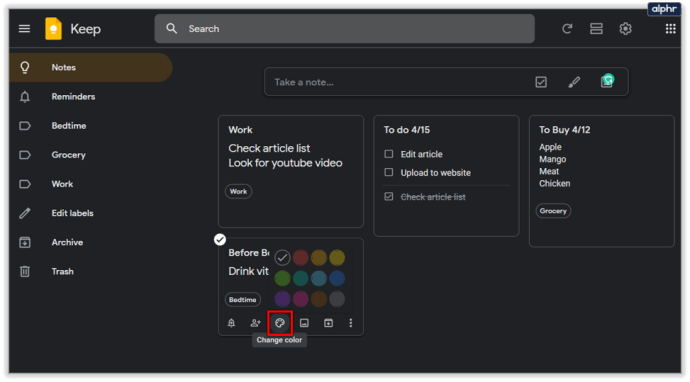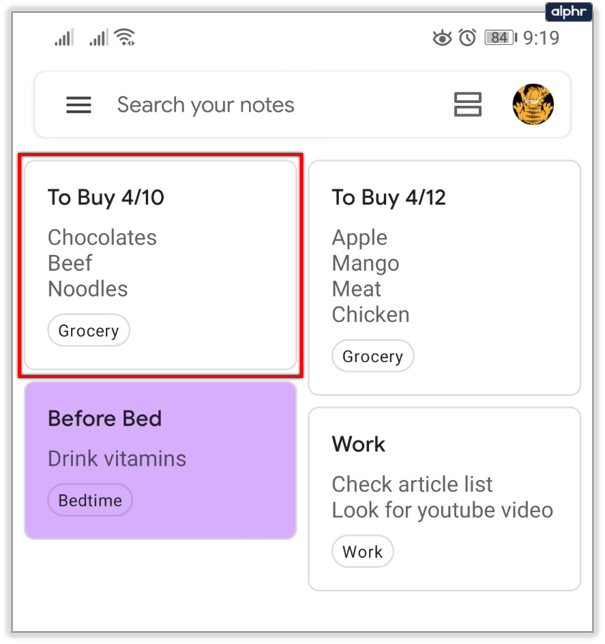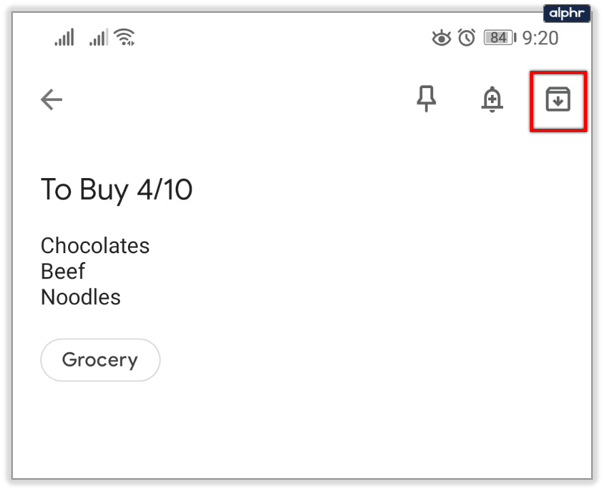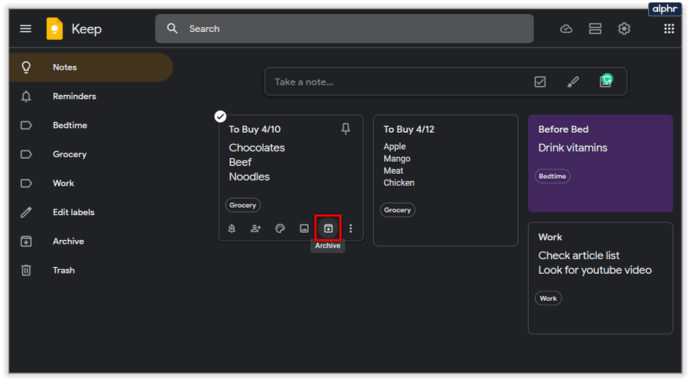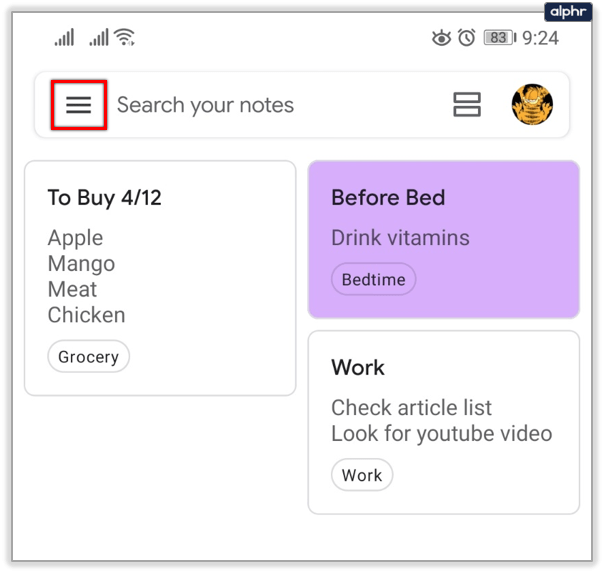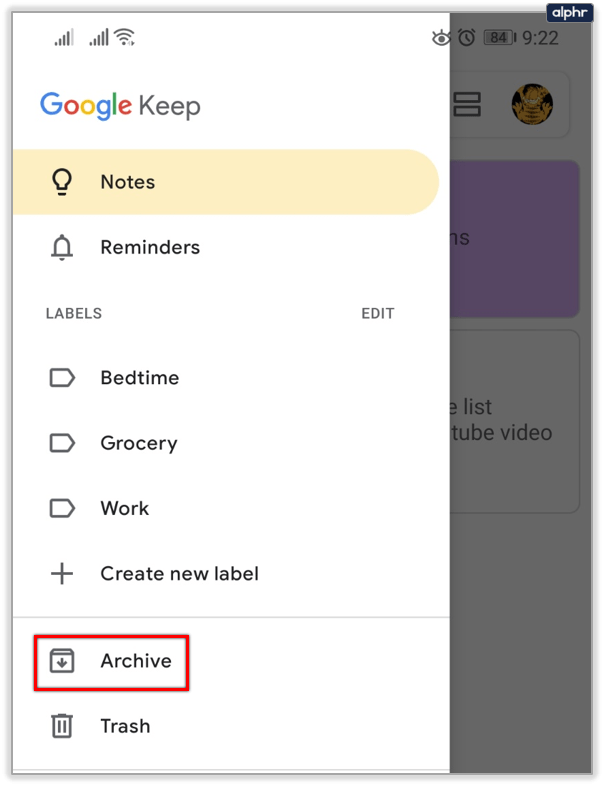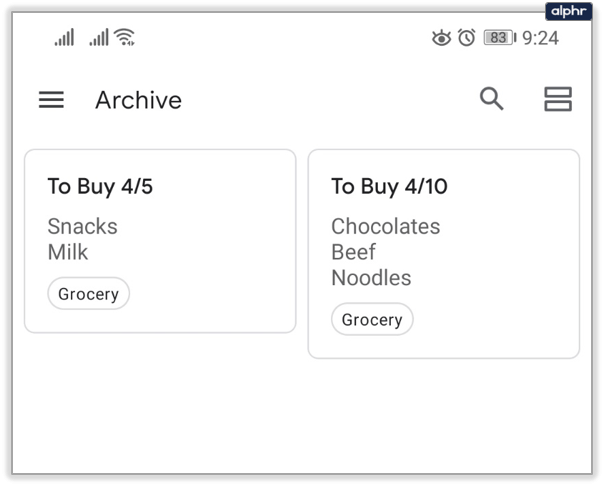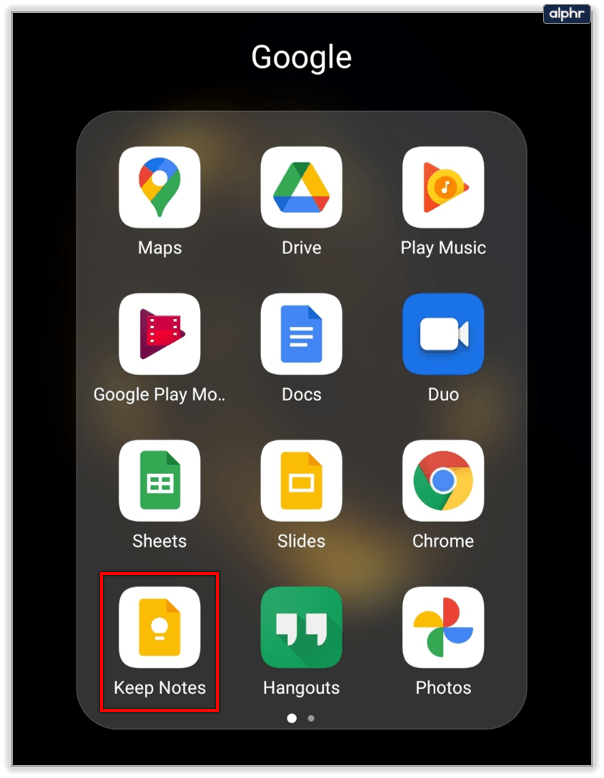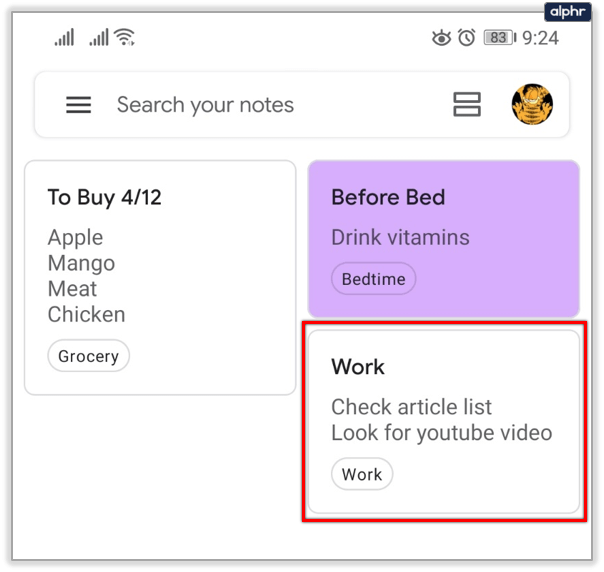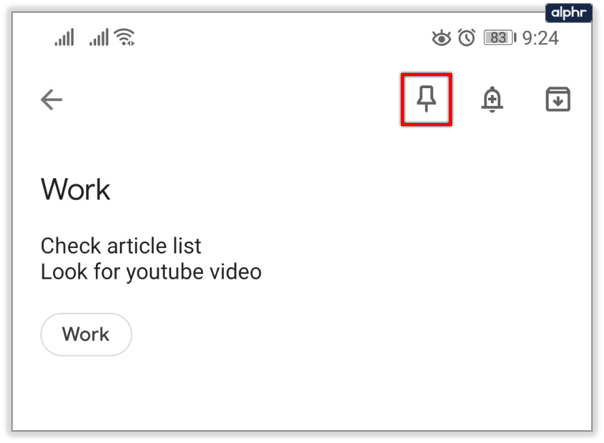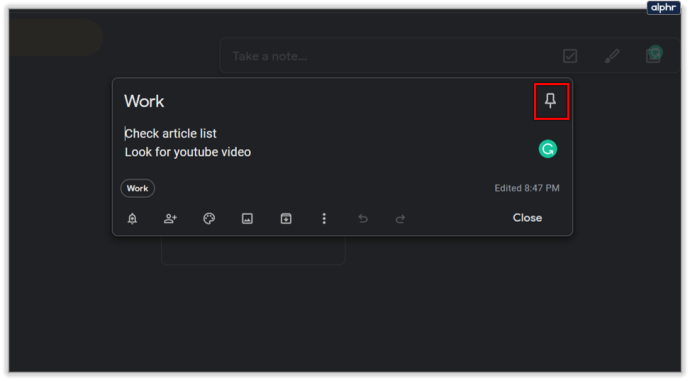Cara Membuat Folder di Google Keep
Google Keep adalah aplikasi fantastis yang memungkinkan Anda mengatur catatan, daftar, atau mencatat sesuatu dengan cepat. Ini sudah terpasang di sebagian besar ponsel Android modern, dan gratis serta mudah digunakan. Namun, aplikasi ini tidak ideal karena tidak memiliki urutan.

Jika Anda ingin tahu cara membuat folder di Google Keep, Anda akan kecewa. Sayangnya, itu tidak mungkin, mulai sekarang (Januari 2020). Ada cara lain untuk mengatur catatan Google Keep, dan kami akan menunjukkan kepada Anda yang paling efektif.
Teruslah membaca untuk mengetahui cara mengurutkan Google Keep menggunakan label, arsip, pin, dan lainnya.
Gunakan Label
Pastikan untuk memperbarui Google Keep Anda ke versi terbaru menggunakan toko aplikasi resmi perangkat Anda. Berikut adalah tautan Google Play Store dan Apple App Store. Karena aplikasi tidak memiliki penyortiran folder asli, Anda harus licik.
Untungnya, ada banyak peluang bagi Anda untuk mengurutkan catatan secara kreatif di Google Keep, bahkan tanpa folder yang sebenarnya. Anda dapat menggunakan banyak label, bahkan beberapa label, untuk catatan Anda. Berikut adalah cara menggunakan label Google Keep:
- Luncurkan aplikasi Google Keep di perangkat Anda.
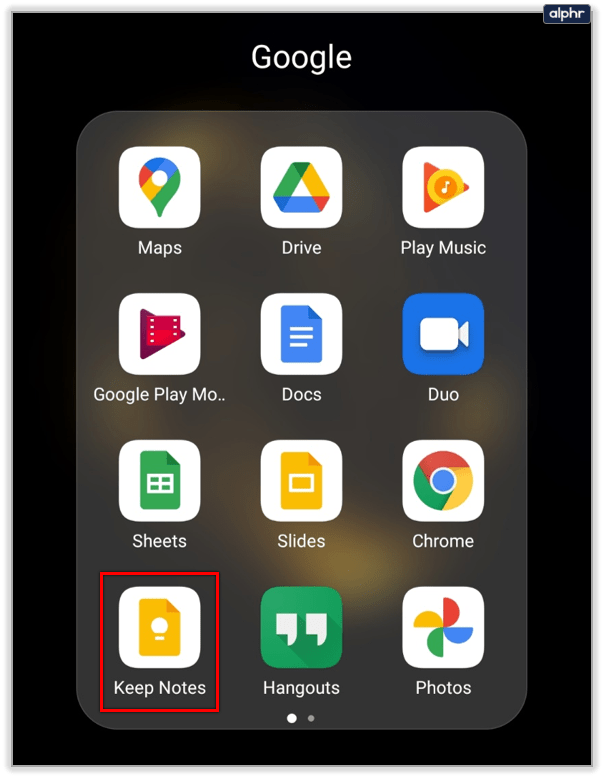
- Buka catatan yang ingin Anda beri label.
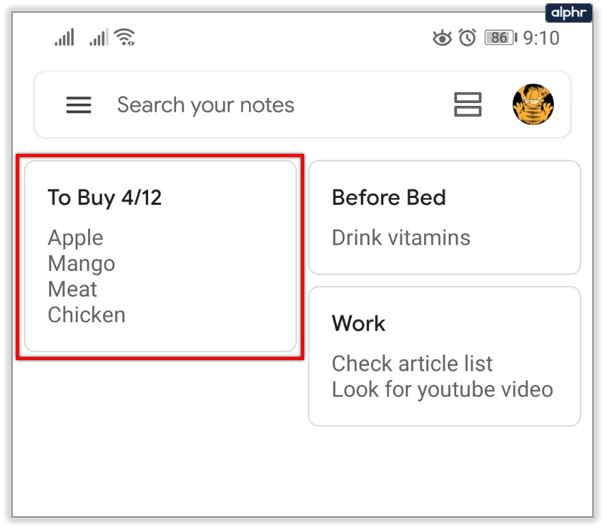
- Ketuk ikon tiga titik di sudut kanan bawah layar Anda.
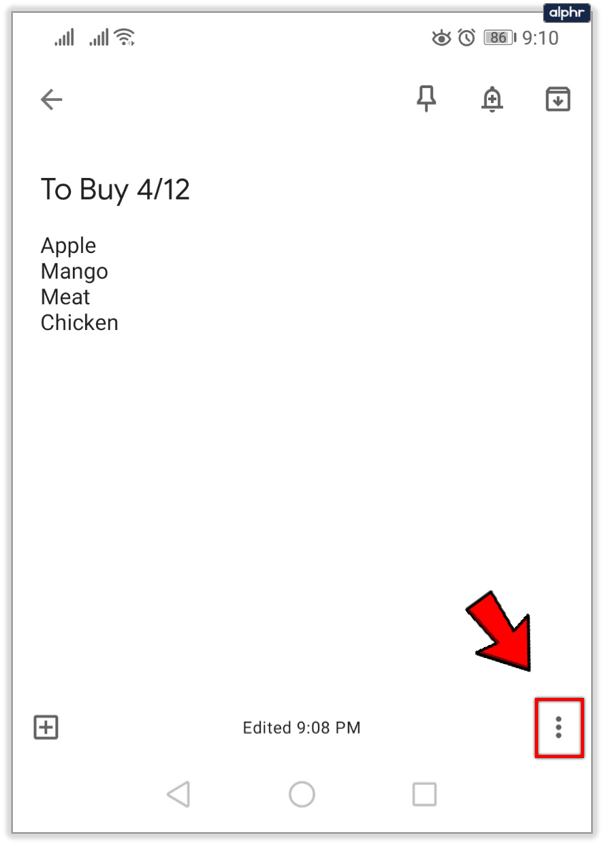
- Pilih Label atau Tambahkan Label jika Anda menggunakan browser.
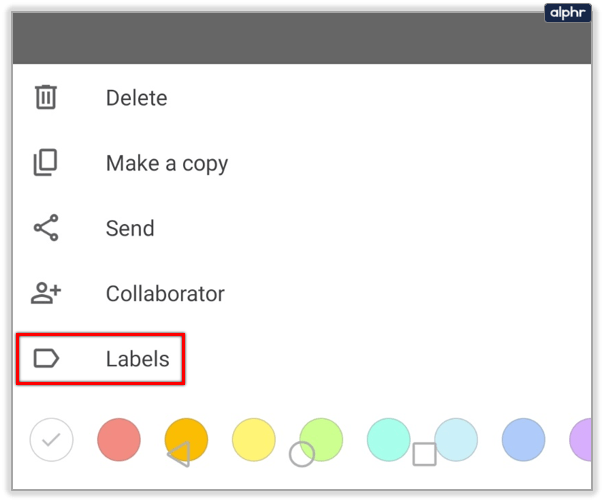
- Ketik nama label dan pilih Buat "nama label." Jika Anda sudah memiliki label, centang kotak di sebelahnya.
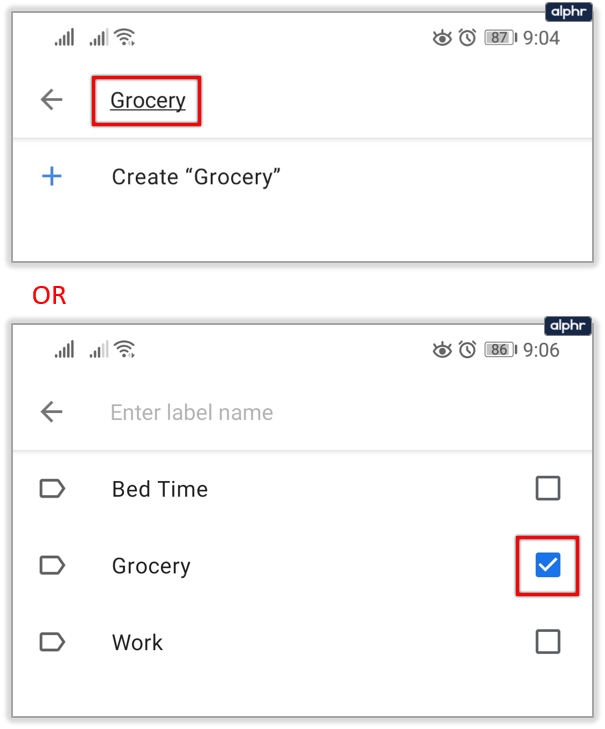
- Itu dia. Aplikasi akan menambahkannya secara otomatis.
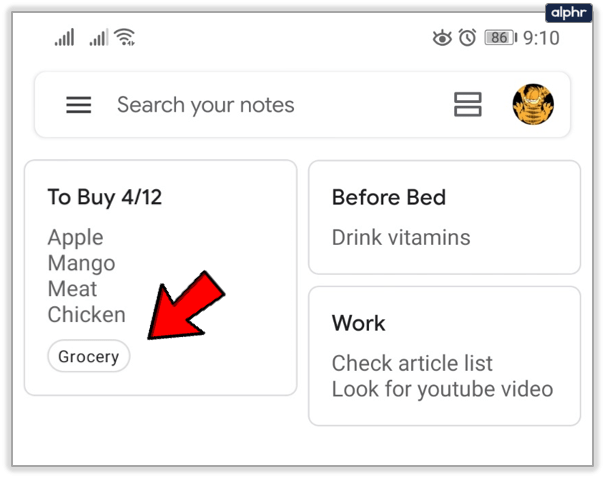
Gunakan Kode Warna
Kita semua memiliki cara yang berbeda untuk mengatur barang-barang kita, termasuk catatan dan pengingat. Anda dapat menggunakan kode warna di Google Keep, yang merupakan fitur yang disukai banyak orang. Secara default, semua catatan Anda berwarna putih, dengan huruf hitam.
Anda dapat mengubah warna latar belakang catatan dan mengurutkannya berdasarkan warna. Ikuti langkah-langkah untuk melakukannya:
- Luncurkan Google Keep.
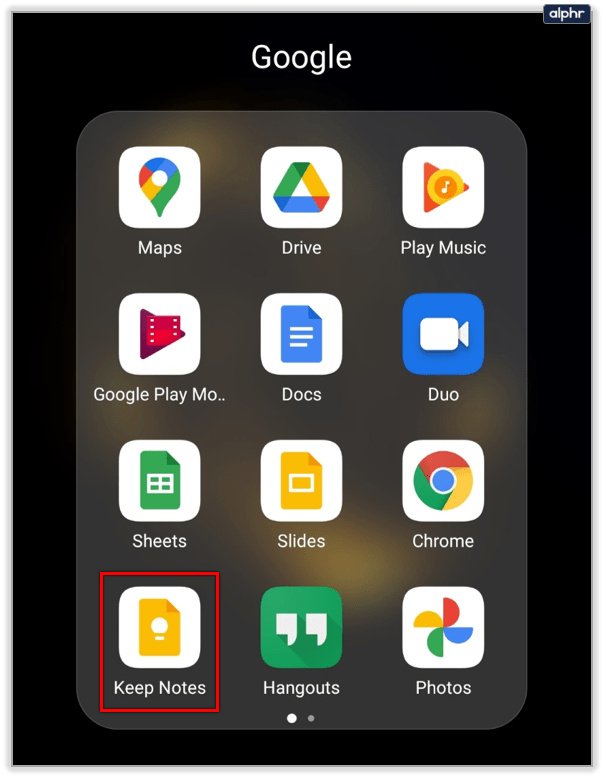
- Pilih catatan yang ingin Anda edit.
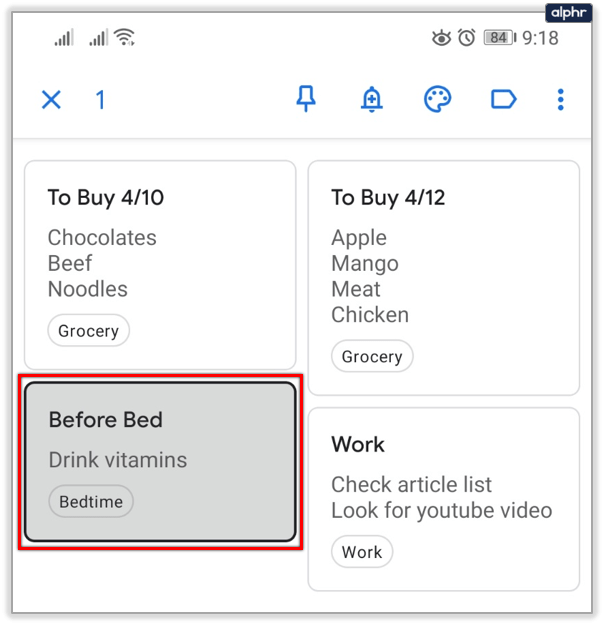
- Pilih ikon Ubah Warna, lalu ketuk warna yang Anda suka.
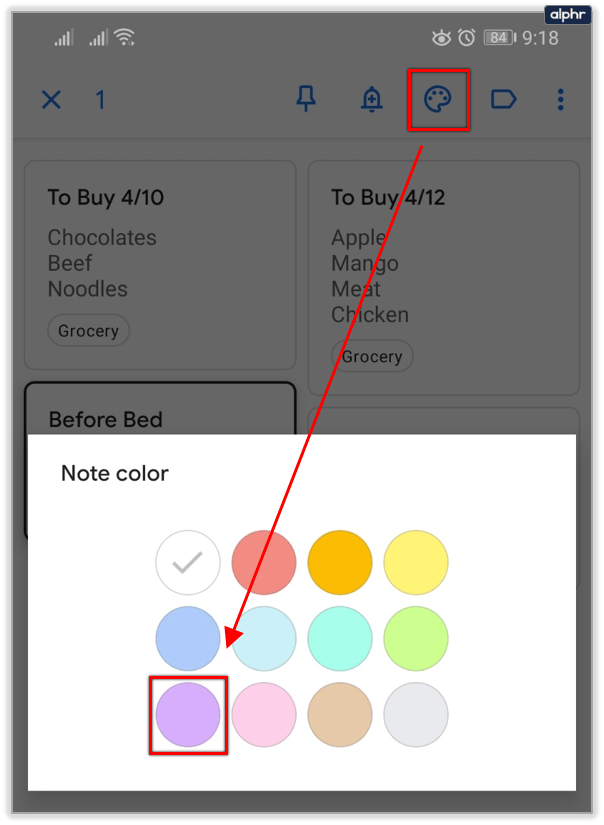
- Jika Anda menggunakan situs web Google Keep, ketuk atau klik catatan Anda, lalu pilih opsi Ubah Warna di bawah. Pilih warnanya, dan itu akan langsung berubah.
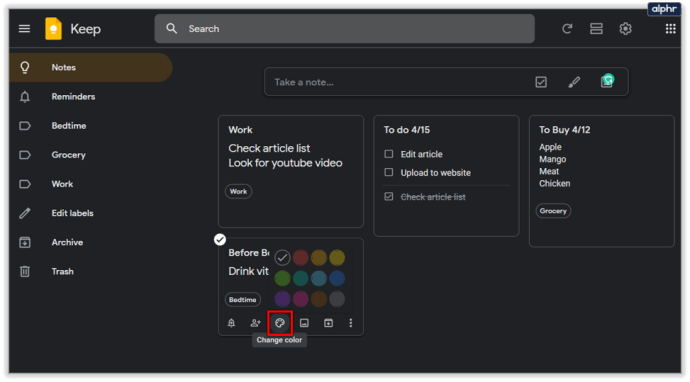
Pengodean warna itu keren, dan itu berlaku di mana saja. Ingat sekolah ketika Anda mungkin menggunakan stiker berwarna untuk berbagai keperluan. Anda dapat menetapkan warna untuk setiap jenis catatan (misalnya, merah untuk pekerjaan, hijau untuk aktivitas, biru untuk film, dll.)

Gunakan Fitur Arsip
Anda juga dapat mengarsipkan catatan dan menyimpannya untuk nanti. Anda pasti memiliki beberapa catatan yang tidak Anda butuhkan segera, tetapi Anda juga tidak ingin membuangnya. Menambahkan catatan ke Arsip itu mudah, ikuti langkah-langkahnya:
- Luncurkan situs web atau aplikasi Google Keep.
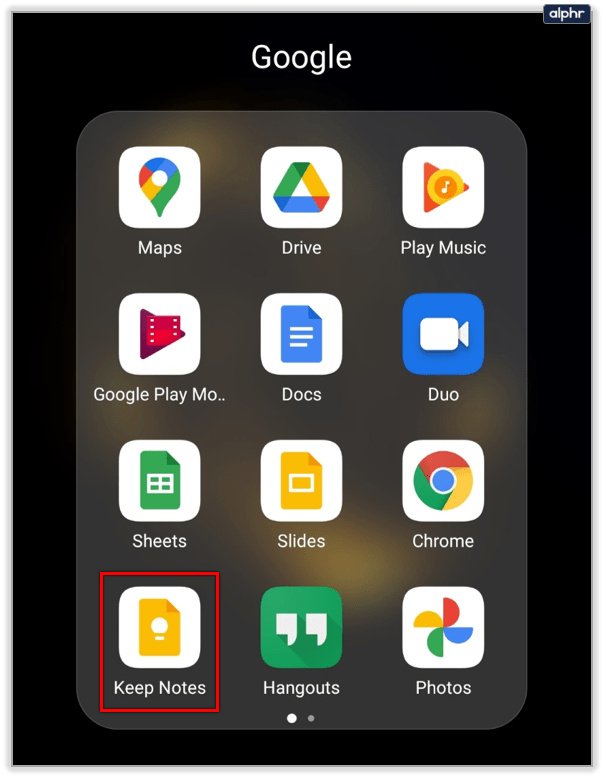
- Di aplikasi, masukkan catatan yang ingin Anda arsipkan.
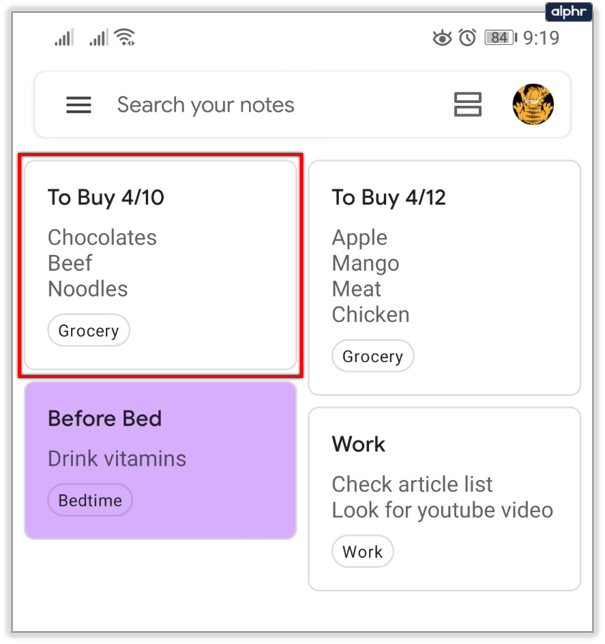
- Kemudian, ketuk tombol Arsip di kanan atas layar Anda.
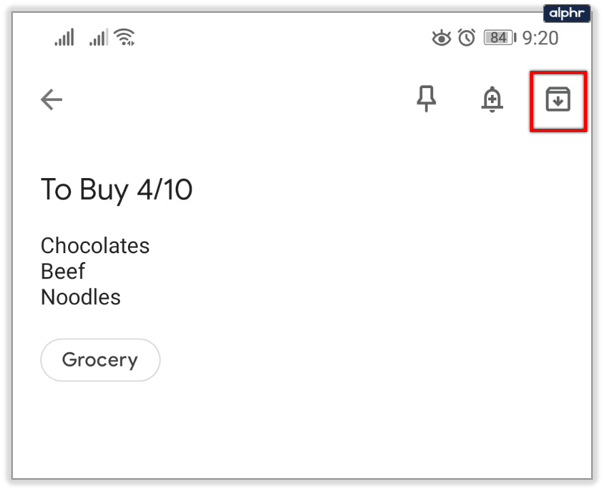
- Jika Anda menggunakan situs web, masukkan catatan, dan pilih opsi Arsip.
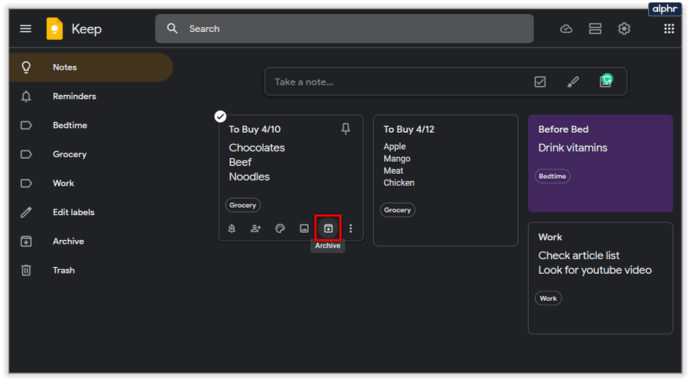
Anda dapat dengan mudah mengakses Arsip:
- Di ponsel, ketuk ikon di sudut kiri atas layar Anda (menu hamburger).
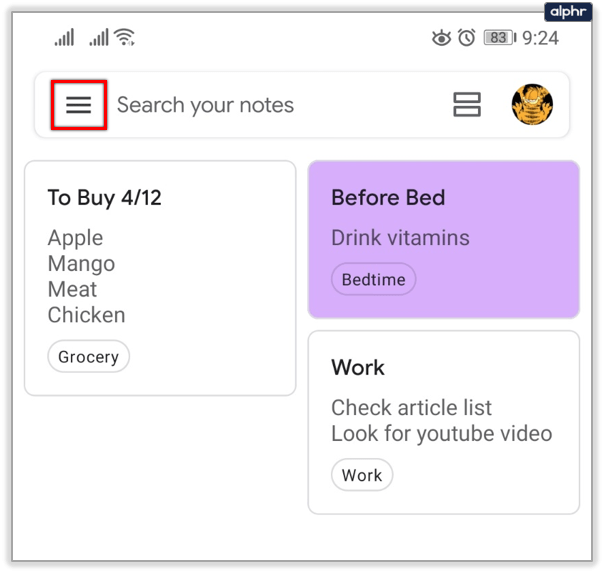
- Dari menu tarik-turun, pilih Arsip.
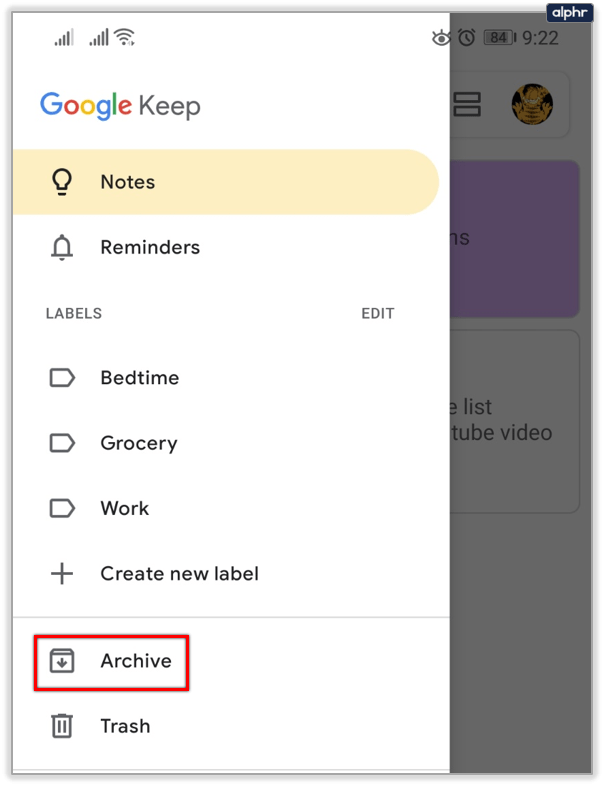
- Anda akan melihat semua item yang diarsipkan di jendela ini.
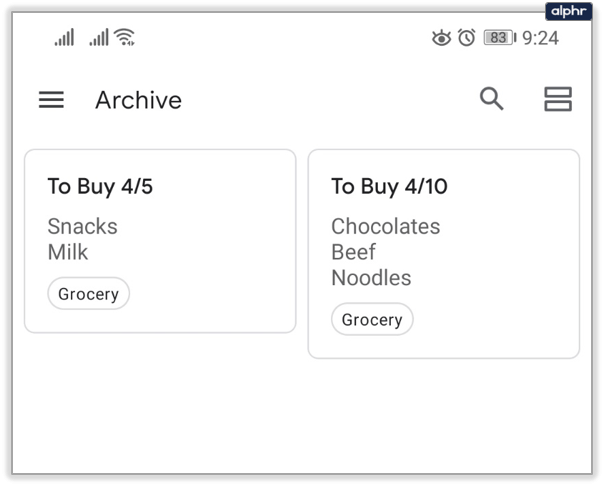
Beberapa orang akan mengatakan bahwa opsi Arsip menggantikan fitur folder yang kurang dari Google Keep.
Gunakan Pin
Pin juga merupakan cara praktis untuk mengurutkan catatan di Google Keep. Anda dapat menggunakannya untuk meletakkan catatan penting di atas aplikasi untuk visibilitas yang lebih baik. Item yang disematkan ini akan tetap di atas jika Anda menambahkan lebih banyak catatan setelahnya. Ikuti langkah-langkah untuk menyematkan catatan Google Keep:
- Buka Google Keep.
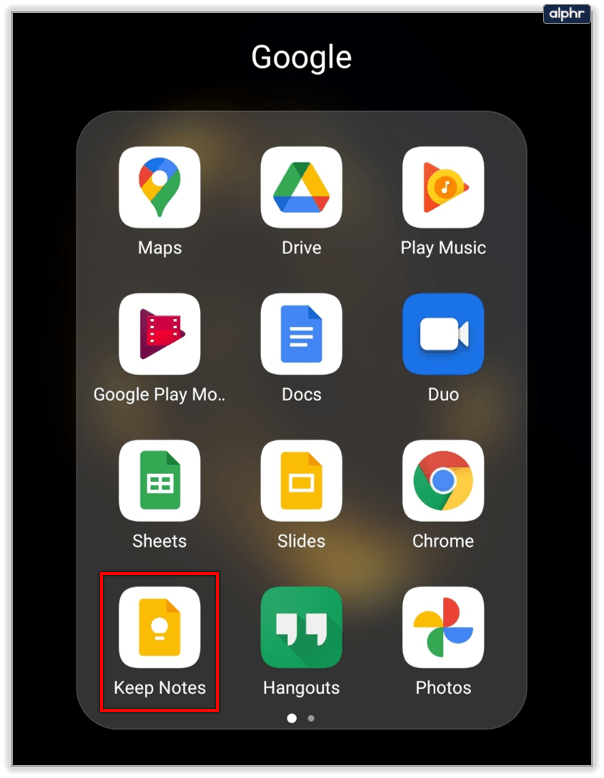
- Pilih catatan.
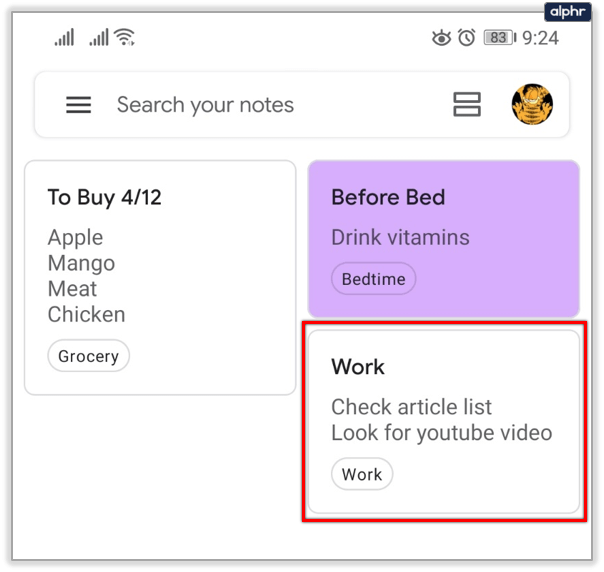
- Ketuk ikon Pin di sudut kanan atas layar (pertama di kiri).
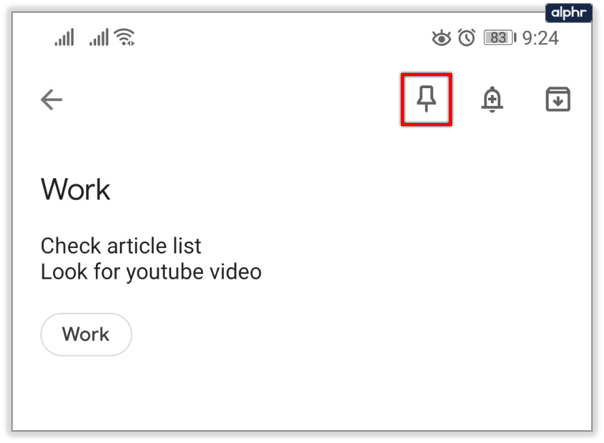
- Jika Anda menggunakan situs web, masukkan catatan yang ingin Anda sematkan dan klik opsi Pin.
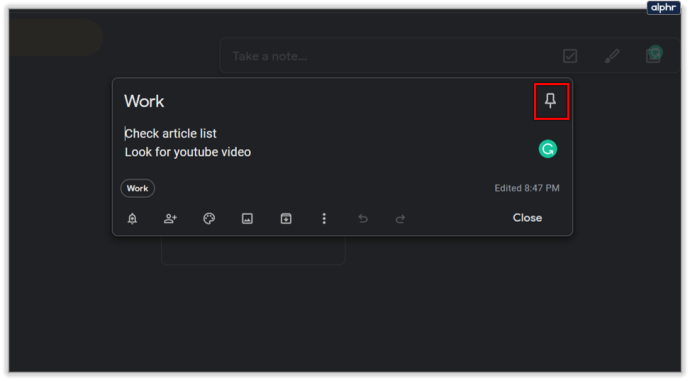
Opsi ini rapi karena memungkinkan Anda menetapkan prioritas untuk pengingat terpenting Anda.

Terakhir, Anda dapat mengatur segala sesuatunya dengan daftar peluru dan daftar tugas di Google Keep. Daftar agenda memiliki kotak centang di sebelah item daftar sehingga Anda dapat mencentangnya saat Anda menyelesaikannya. Anda juga dapat mengubah catatan yang ada menjadi daftar tugas jika Anda mau. Di situs web, mereka disebut kotak centang, dan di seluler, mereka adalah kotak centang.

Daftar poin tidak ada, tetapi Anda dapat menambahkan tanda bintang atau tanda hubung ke catatan Anda. Saat Anda pindah ke baris lain mengikuti simbol, Google Keep akan menyalin yang sebelumnya Anda tambahkan.
Tetap Teratur dengan Google Keep
Terus terang, saya telah menggunakan Google Keep setiap hari selama berbulan-bulan sekarang, dan ini adalah aplikasi yang berguna. Meskipun tidak memiliki folder, Anda tidak membutuhkannya. Anda dapat menggunakan semua alat lain untuk keuntungan Anda, beberapa di antaranya dapat menggantikan fitur folder biasa.
Google pasti akan terus meningkatkan aplikasi ini, dan mungkin mereka akan memperkenalkan folder di masa mendatang. Beri tahu kami pendapat Anda tentang aplikasi ini di bagian komentar di bawah.